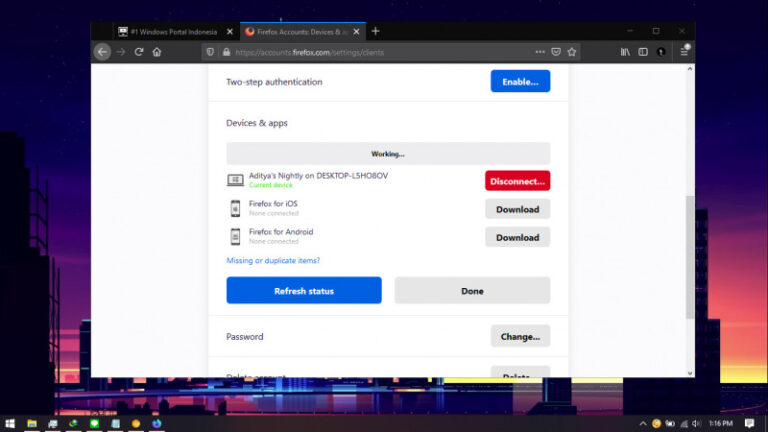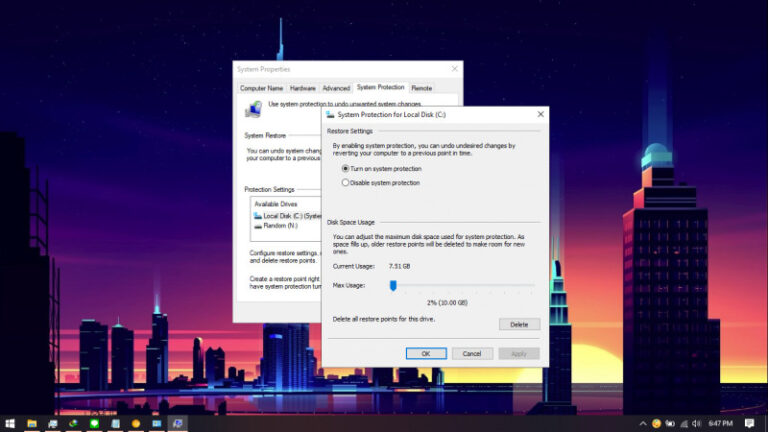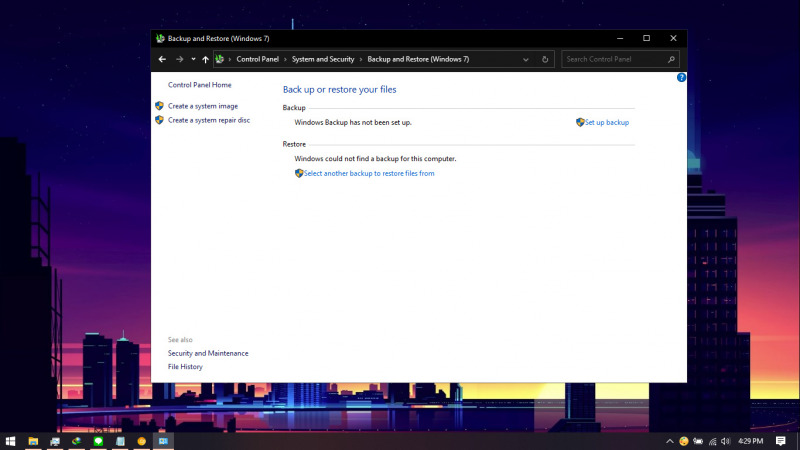
Di Windows 10, kamu bisa memanfaatkan Advanced Startup untuk memperbaiki masalah, misalnya masalah ketika proses booting. Tetapi jika Windows 10 tidak bisa booting, maka kamu bisa mencoba opsi dengan menggunakan recovery DVD.
Kamu dapat membuat system repair dalam media disk yang mana berisikan file-file yang diperlukan untuk booting dan mengakses recovery tools yang diperlukan untuk memperbaiki Windows 10.
Pada artikel kali ini, kamu akan mengetahui bagaimana cara membuat system repair disc yang bisa kamu gunakan sebagai opsi ketika Windows 10 tidak bisa booting.
Baca juga tutorial Windows 10 lainnya:
- Cara Unlink Lisensi Windows 10 dari Akun Microsoft
- Cara Menentukan Target Feature Updates di Windows 10 Versi 2004
- Cara Modifikasi File ISO Windows 10
- Cara Memastikan File ISO Windows Corrupt atau Tidak
- Cara Membuat Bootable Windows 10 dengan Rufus
- Cara Membuat File Dummy di Windows 10
- Cara Install Aplikasi di Windows 10 dengan Winget
- Cara Mengetahui Edisi Windows 10 yang Kamu Gunakan
- Memahami Penamaan dalam File ISO Windows
- Cara Membuat Bootable Windows 10 dengan Ventoy
- Cara Membuat ISO Windows 10 dari SmartVersion (SVF)
- Cara Menghapus File Duplikat dengan PowerShell
- Cara Membuat Bootable Windows 10 dengan PowerISO
Membuat System Repair Disc di Windows 10
- Masukan DVD/CD yang writable.
- Buka Control Panel.
- Navigasi ke System and Security > Backup and Restore (Windows 7).
- Kemudian klik opsi Create a system repair disc yang terletak di sisi kiri layar.

- Pastikan kamu memilih Drive yang sesuai dengan DVD/CD yang kamu masukan. Jika sudah klik opsi Create disc.
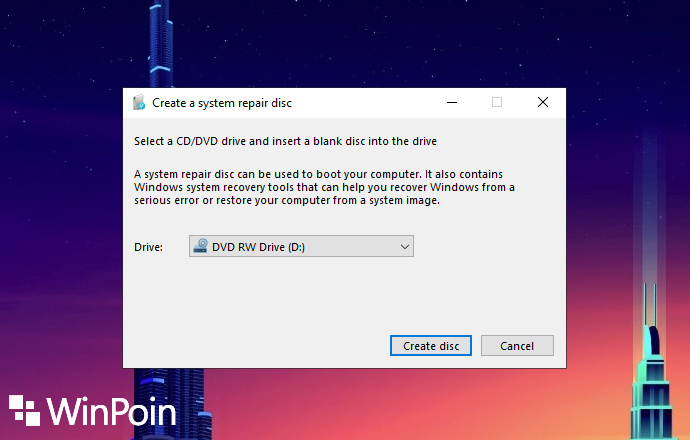
- Sisanya bisa kamu ikuti proses instruksi dilayar hingga selesai.
- Done.
Setelah proses selesai, sistem akan menggunakan setidaknya sekitar 300MB yang berisikan file komponen untuk Windows Recovery Environment.
Kedepannya jika kamu mengalami masalah dimana Windows 10 tidak mau booting (baik ketika mengalami sendiri ataupun pada PC lain), kamu bisa memasukan DVD/CD tersebut untuk booting ke Advanced startup options.